क्या आपने कभी अपने नियमित (महत्वपूर्ण) iMessages के बारे में उस बेहूदा समूह बातचीत के लिए सूचनाओं की झड़ी लगा दी है मटका-स्वाद वाली किटकैट? या हो सकता है कि आप अपने iPad की सूचनाओं को चालू रखना चाहते हों, लेकिन आप अपने बॉस के iMessages को सोमवार तक म्यूट करना चाहते हैं, क्योंकि उसके पास सीमाओं की कोई अवधारणा नहीं है?
यदि हां, तो आपको iMessage की आसान वार्तालाप-म्यूटिंग सुविधा की आवश्यकता है। इसका उपयोग करना इतना आसान है कि आपने इसे गलती से चालू कर दिया होगा। अगर अब आपको कुछ संदेशों के लिए अलर्ट नहीं मिल रहे हैं, तो आप इसे भी देखना चाहेंगे।
इस पोस्ट में शामिल हैं सहबद्ध लिंक. Mac. का पंथ जब आप आइटम खरीदने के लिए हमारे लिंक का उपयोग करते हैं तो कमीशन कमा सकते हैं।
iMessage थ्रेड्स को म्यूट करें

फोटो: मैक का पंथ
iMessage अलर्ट को सामान्य नोटिफिकेशन सेटिंग्स द्वारा नियंत्रित किया जा सकता है, और जब भी आप डू नॉट डिस्टर्ब मोड में होते हैं तो स्वचालित रूप से बंद हो जाते हैं। लेकिन वे सेटिंग्स प्रभावित करती हैं सब संदेश ऐप में बातचीत। आज, हम देखेंगे कि आप किसी एक संदेश थ्रेड, या व्यक्तियों के संदेशों को कैसे म्यूट कर सकते हैं, जबकि बाकी को सक्रिय छोड़ सकते हैं।
अलर्ट म्यूट करने के लिए, मैसेज ऐप खोलें और उस व्यक्ति / समूह चैट को ढूंढें जिसे आप चुप कराना चाहते हैं। फिर, थोड़ा टैप करें विवरण आइकन, के लिए स्विच खोजें अलर्ट छुपाएं, और इसे चालू करें। अब उस समूह (या व्यक्ति) के किसी भी नए संदेश को दबा दिया जाएगा। यदि और जब आप बातचीत को अनम्यूट करने का निर्णय लेते हैं, तो बस फिर से स्विच दबाएं। दुर्भाग्य से, यह केवल मैनुअल है। आप किसी विशिष्ट अवधि के लिए बातचीत को चुप कराने का विकल्प नहीं चुन सकते।
उदाहरण के लिए, व्हाट्सएप आपको आठ घंटे, एक सप्ताह या पूरे वर्ष के लिए बातचीत को म्यूट करने देता है। इसके विपरीत, एक बार iMessage वार्तालाप बंद हो जाने पर, यह तब तक बंद रहता है जब तक आप इसे फिर से चालू नहीं करते। जिससे परेशानी हो सकती है।
गलती से म्यूट किए गए iMessage वार्तालापों को ठीक करना
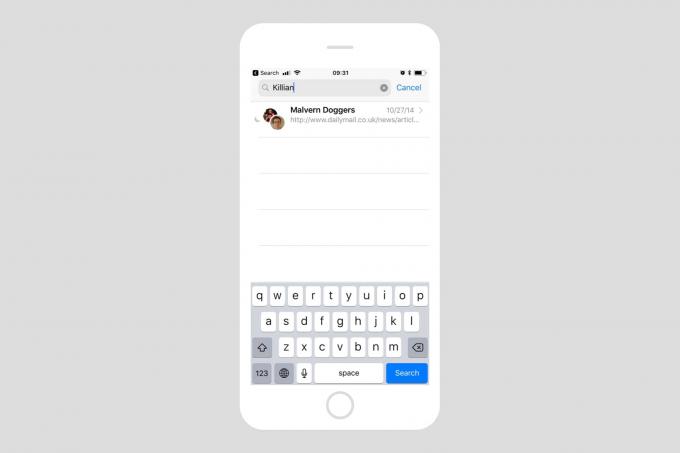
फोटो: मैक का पंथ
आप इसके लिए पहले से ही फिक्स जानते हैं - सूचनाओं को टॉगल करें विवरण संदेश धागे का खंड। लेकिन आप कैसे जानते हैं कौन बातचीत को आपने म्यूट कर दिया है, शायद गलती से? वह सरल है। जब भी कोई बातचीत म्यूट की जाती है, तो मुख्य iMessage सूची स्क्रीन (या iPad पर वार्तालाप साइडबार) में उसके बगल में एक छोटा वर्धमान-चंद्रमा चिह्न दिखाई देता है। मुझे यह तब पता चला जब द लेडी मेरे संदेशों को अनदेखा कर रही थी, और किसी तरह (गलती से, वह दावा करती है) केवल मेरे अलर्ट को म्यूट कर दिया था।
बोनस सामग्री: विवरण स्क्रीन का उपयोग करना
जब आप विवरण स्क्रीन में हों, तो हो सकता है कि आप चारों ओर एक नज़र डालना चाहें। यहां आपको संपर्क का स्थान दिखाने वाला एक नक्शा मिलेगा (यदि वे आपके साथ अपना स्थान साझा कर रहे हैं), साथ ही साथ अपना स्थान भेजने/साझा करने का विकल्प भी। आप प्रति वार्तालाप पठन रसीदों को भी टॉगल कर सकते हैं (उदाहरण के लिए, अपने पति के लिए चालू और अपने बॉस के लिए बंद)। और समूह वार्तालाप में, आप चैट से पूरी तरह से ऑप्ट आउट कर सकते हैं।
और अंत में, आप संदेश थ्रेड में व्यक्ति/लोगों को तुरंत कॉल या फेसटाइम कर सकते हैं। इस तरह मैं फेसटाइम लोगों का सामना करता हूं, क्योंकि फेसटाइम ऐप स्वयं Apple द्वारा डिज़ाइन किए गए सॉफ़्टवेयर का सबसे खराब टुकड़ा होना चाहिए।
